
কোন এমনকি কোনো পেশাদার ফটোগ্রাফার দ্বারা তৈরি ছবি গ্রাফিক সম্পাদক বাধ্যতামূলক প্রক্রিয়া প্রয়োজন। সকল ব্যক্তি অপূর্ণতা কাটানো করা প্রয়োজন আছে। এছাড়াও আপনি প্রক্রিয়াকরণের অনুপস্থিত কিছু যোগ করতে পারেন সময়। এই পাঠটি ফটোশপে ফটো প্রক্রিয়াকরণের ভক্তি করা হয়।
স্ন্যাপশট প্রক্রিয়াকরণ
এর মূল ছবির কটাক্ষপাত এবং ফলে পাঠ শেষে অর্জিত হবে যাক। আমরা মেয়ে ছবি প্রক্রিয়াকরণের প্রধান কৌশল যে প্রভাব ভাল দৃশ্যমান প্রদর্শন এটি সর্বাধিক "চাপ" সঙ্গে করতে হবে তাই। একটি বাস্তব অবস্থা, এই ধরনের একটি শক্তিশালী সংশোধনী (অধিকাংশ ক্ষেত্রে) প্রয়োজন হয় না।
উত্স চিত্র:

প্রক্রিয়াকরণ ফলাফল:

পদক্ষেপ গ্রহণ:
- ক্ষুদ্র ও বৃহৎ ত্বক অপূর্ণতা দূরীকরণ;
- চোখ (চোখের নিচে চেনাশোনা বর্জন) প্রায় ত্বকের ব্যাখ্যা;
- ত্বক মসৃণকরণ শেষ হচ্ছে;
- চোখ দিয়ে কাজ;
- আলো এবং অন্ধকার এলাকায় (দুই প্যাসেজ) আন্ডারস্কোর;
- ছোট রঙ সংশোধন;
- চোখ, ঠোঁট, ভ্রু, চুল - মূল এলাকার তীক্ষ্ণতা শক্তি জোগালেন।
আগে আপনি ফটোশপে একটি ছবির সম্পাদনা শুরু, আপনি Meta + J কী এর মাধ্যমে উৎস স্তর একটি কপি তৈরি করতে হবে।

সুতরাং আমরা অস্পৃষ্ট পটভূমি (উৎস) স্তর ছাড়বে এবং আমরা আমাদের কাজ অন্তর্বর্তী ফলাফলের তাকান করতে পারেন। এটা ঠিক এর কাজ: বাতা Alt। এবং ব্যাকগ্রাউন্ড লেয়ার কাছাকাছি চোখ আইকনে ক্লিক করুন। এই ক্রিয়াটি সব উপরের স্তর এবং আবিষ্কার উৎস বন্ধ করে দেবে। একই ভাবে স্তর সক্ষম করুন।
ধাপ 1: ত্বক অপূর্ণতা বর্জন করুন
সাবধানে আমাদের মডেল তাকান। আমরা মাপ, ছোট wrinkles এবং চোখের চারপাশে ভাঁজে অনেকটা দেখতে। সর্বাধিক স্বাভাবিকতা প্রয়োজন বোধ করা হয়, তাহলে মাপ এবং, freckles রাখা যেতে পারে। আমরা শিক্ষামূলক উদ্দেশ্যে, সবকিছু যে হাতে পড়ে মুছে ফেলুন। খুঁত সংশোধনের জন্য, আপনি নিম্নলিখিত সরঞ্জাম ব্যবহার করতে পারেন: "স্ট্যাম্প" "ব্রাশ পুনরুদ্ধার করা হচ্ছে", "প্যাচ" । শিক্ষাটা আমরা ব্যবহারে "পুনরুদ্ধার করা হচ্ছে ব্রাশ".
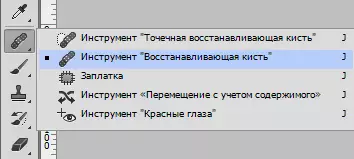
এটি কাজ করে নিম্নরূপ:
- Clamp. Alt। এবং আমরা যতটা সম্ভব ঘনিষ্ঠ একটি ত্রুটি হিসেবে পরিষ্কার ত্বক একটি নমুনা নিতে।
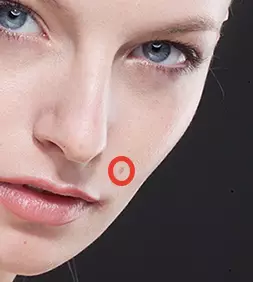
- তারপর আমরা ত্রুটির ফলে নমুনা হস্তান্তর এবং আবার ক্লিক করুন। ব্রাশ নমুনা স্বন উপর খুঁত স্বন প্রতিস্থাপন করবে।
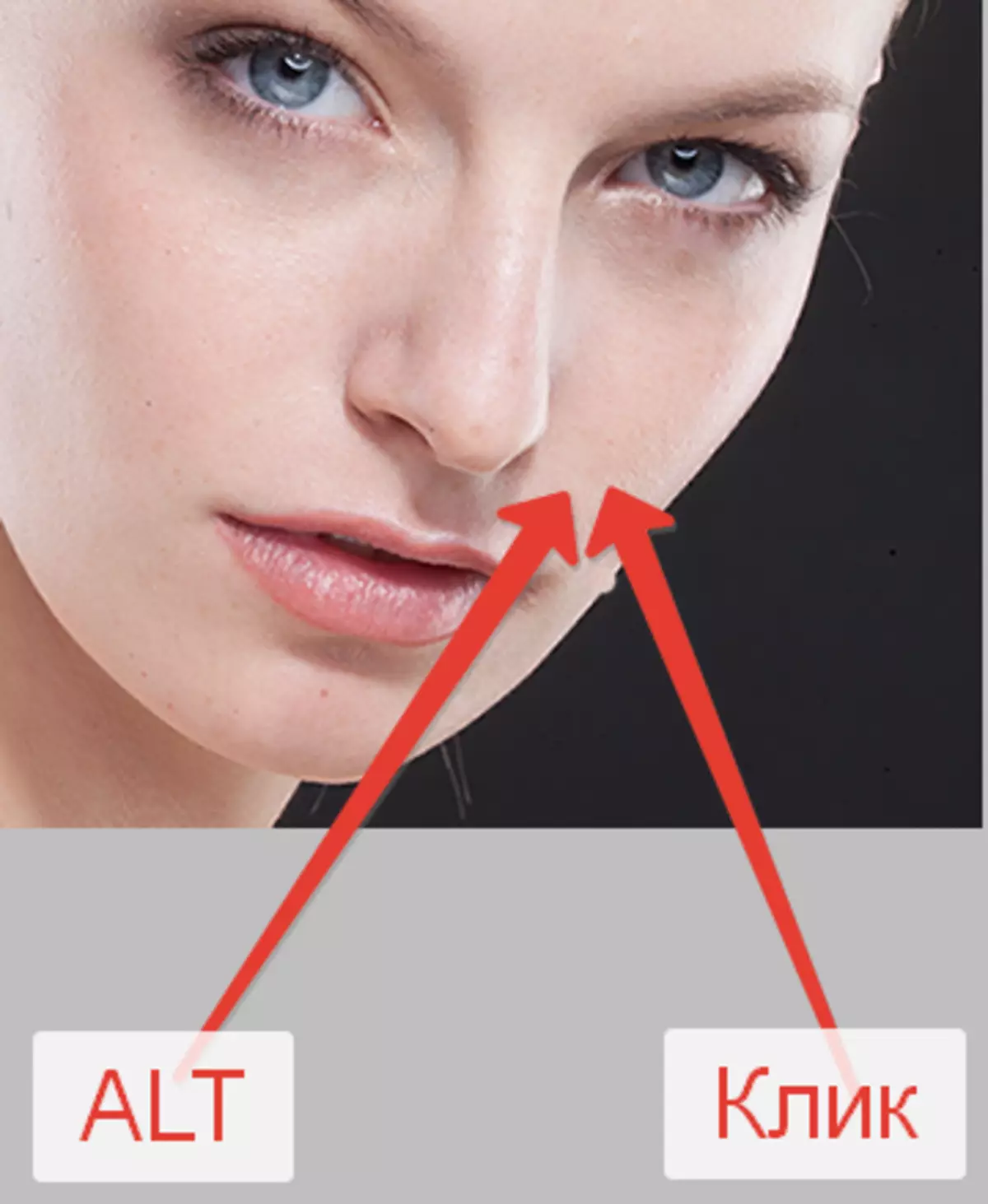
ব্রাশ আকার যাতে এটি খুঁত ওভারল্যাপ কুড়ান করা আবশ্যক, কিন্তু খুব বড় নয়। সাধারণত 10-15 পিক্সেল যথেষ্ট। যদি আকার আরো বেছে তথাকথিত "জমিন পুনরাবৃত্তির" সম্ভব। সুতরাং, সব অপূর্ণতা যা আমাদের সাজে না মুছে দিন।

আরো পড়ুন:
ফটোশপে ব্রাশের ঘটার সম্ভবনা
ফটোশপে রুপ সারিবদ্ধ
পদক্ষেপ 2: চোখের চারপাশে আপনার ত্বক হালকা করুন
আমরা দেখি যে মডেল চোখের নিচে কালো দাগ রয়েছে। এখন আমরা তাদের পরিত্রাণ পেতে হবে।
- প্যালেট নীচে আইকনে ক্লিক করে একটি নতুন লেয়ার তৈরি করুন।
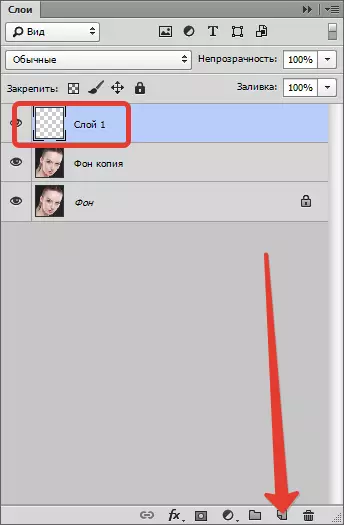
- তারপর উপর এই স্তরের জন্য আস্তরণ মোড পরিবর্তন "মৃদু আলো".

- একটি বুরুশ নাও এবং যার কনফিগার স্ক্রিনশট মত।

ফর্ম "নরম বৃত্তাকার"।
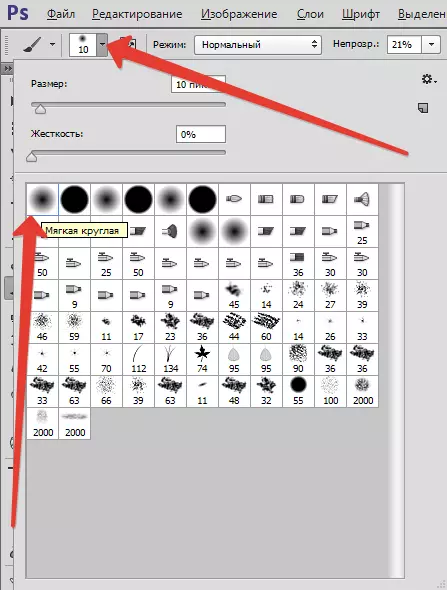
অস্পষ্টতা 20 শতাংশ।

- Clamp. Alt। এবং আমরা সমস্যা এলাকা থেকে পরবর্তী হালকা চামড়া একটি নমুনা নিতে। এই ব্রাশ (প্রাপ্ত স্বন) এবং চোখের নিচে চেনাশোনা আঁকা (নির্মিত স্তরে)।
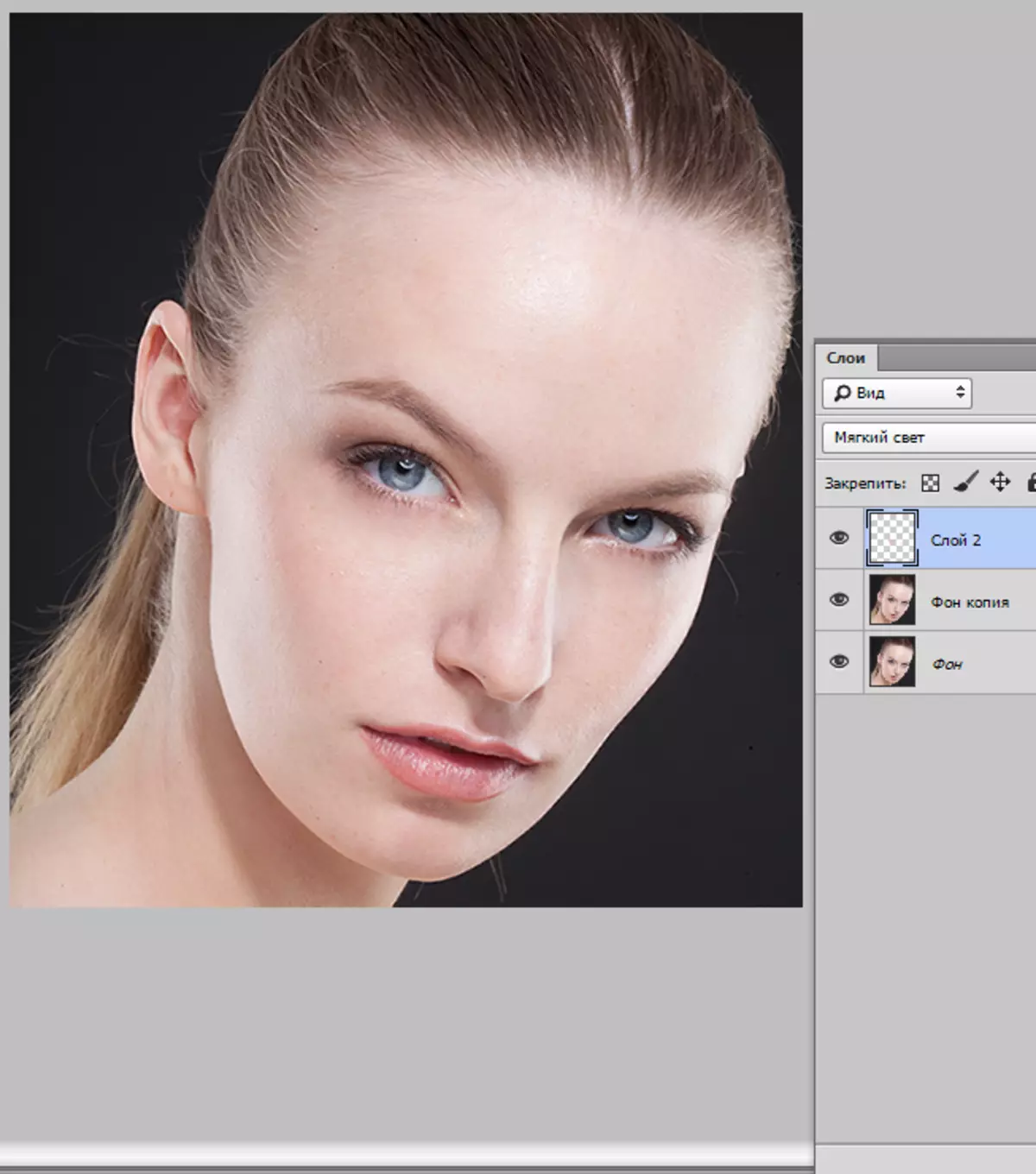
আরো পড়ুন: ফটোশপে চোখের কোলে কালি এবং ফুসকুড়িতে সরান
ধাপ 3: ফিনিস ত্বক মসৃণকরণ
ক্ষুদ্রতম অনিয়ম দূর করা, ফিল্টার ব্যবহার "পৃষ্ঠের উপর ব্লার".
- আমরা প্রথমে একটি স্তর অঙ্কিত করা সমন্বয় তৈরি করবে Ctrl + shift + Alt + E ব্যবহার । এই ক্রিয়াটি সব প্রভাব এই প্রয়োগ সঙ্গে প্যালেট খুব শীর্ষে একটি স্তর সৃষ্টি করে।
- তারপর এই লেয়ার একটি কপি তৈরি করুন ( Ctrl + J. )। এই দুটি ধাপ পর প্যালেট স্তর:

- , শীর্ষ কপি হচ্ছে একটি ফিল্টার খুঁজছেন "পৃষ্ঠের উপর ব্লার".
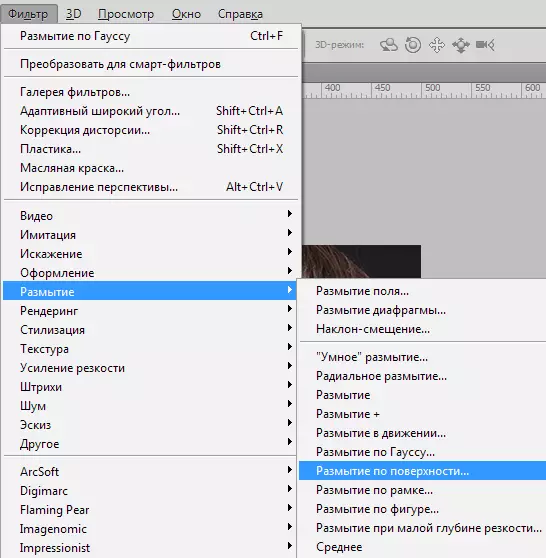
- ব্লার ইমেজ স্ক্রিনশট হিসাবে প্রায় হয়। প্যারামিটারের মান "Isaohellius" তিনবার অধিক মূল্য সম্পর্কে হওয়া উচিত "ব্যাসার্ধ".
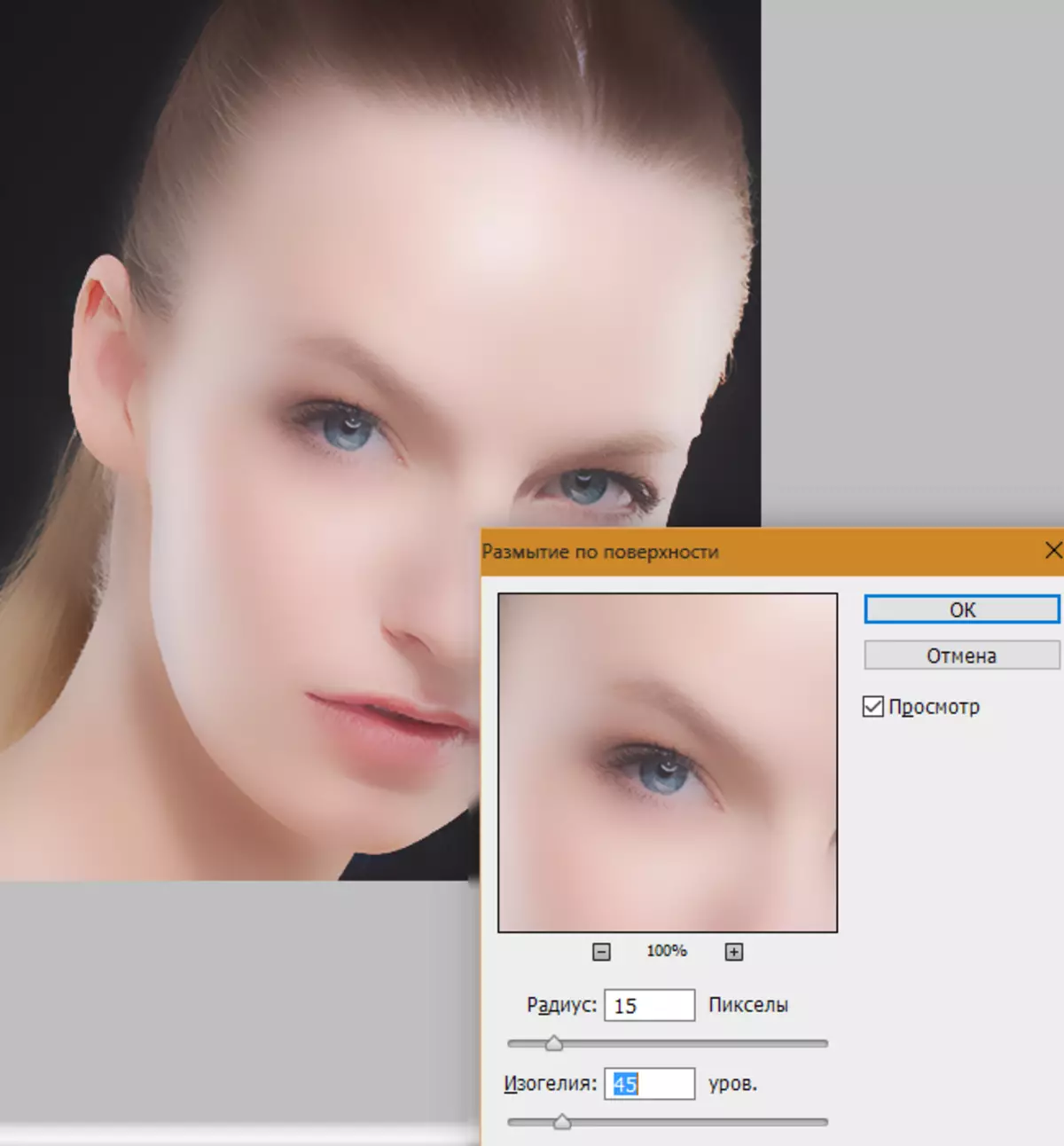
- এখন এই দাগ পূর্ণ শক্তি তারপর না শুধুমাত্র মডেলের ত্বকে ছেড়ে দেওয়া হবে, এবং। এই কাজের জন্য, প্রভাব সঙ্গে একটি স্তরের জন্য একটি কালো মাস্ক তৈরি করুন। Clamp. Alt। আর স্তর প্যালেট মধ্যে মাস্ক আইকনে ক্লিক করুন।

আমরা দেখতে সৃষ্টি কালো মাস্ক সম্পূর্ণরূপে অস্পষ্টতা প্রভাব গোপন।
- এর পরে, ( "নরম বৃত্তাকার", 20% অস্বচ্ছতা) আগের মতই সেটিংসের সাথে একটি বুরুশ, কিন্তু রঙ সাদা চয়ন। তারপর আপনি এই ব্রাশ মডেলের ত্বক (মাস্ক দিকে) করতে পারেন। আমরা তাদের বিবরণ ধোয়া প্রয়োজন হবে না স্পর্শ না করার চেষ্টা করুন। দাগ শক্তি smears পরিমাণ উপর নির্ভর করে।
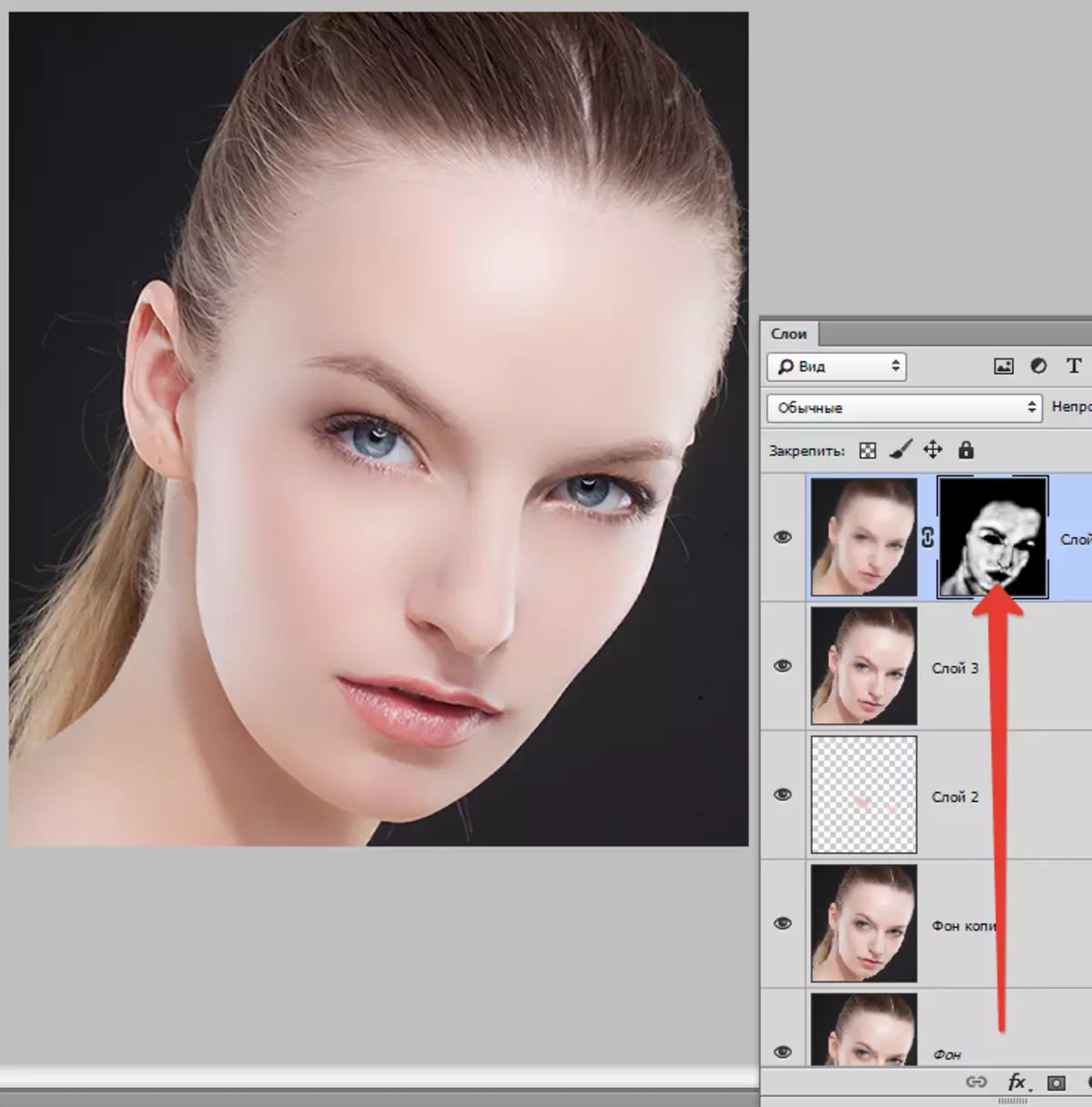
ফলাফল:

পদক্ষেপ 5: আমরা উজ্জ্বল এবং অন্ধকার এলাকায় জোর দেওয়া
এখানে বলতে কিছুই নেই। উচ্চ speedly ফটোগ্রাফির চুমুক করার জন্য, আমরা সামান্য চোখের চোখ, ঠোঁট উজ্জ্বল নির্মল। উপরের চোখের পাতা, চোখের এবং ভ্রু ডিমিং। এছাড়াও আপনি মডেলের চুলের উপর গ্লস রাঙান পারবেন না। এটা প্রথম উত্তরণ হতে হবে।
- একটি নতুন লেয়ার তৈরী করুন এবং ক্লিক করুন Shift + F5। । উইন্ডোটি খুলে গেল সেখানে, ভরাট চয়ন 50% ধূসর.
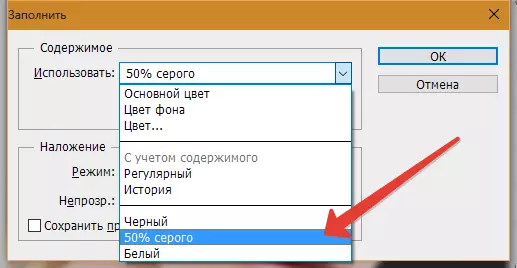
- এই স্তরের জন্য আস্তরণ মোড পরিবর্তন "ওভারল্যাপিং".
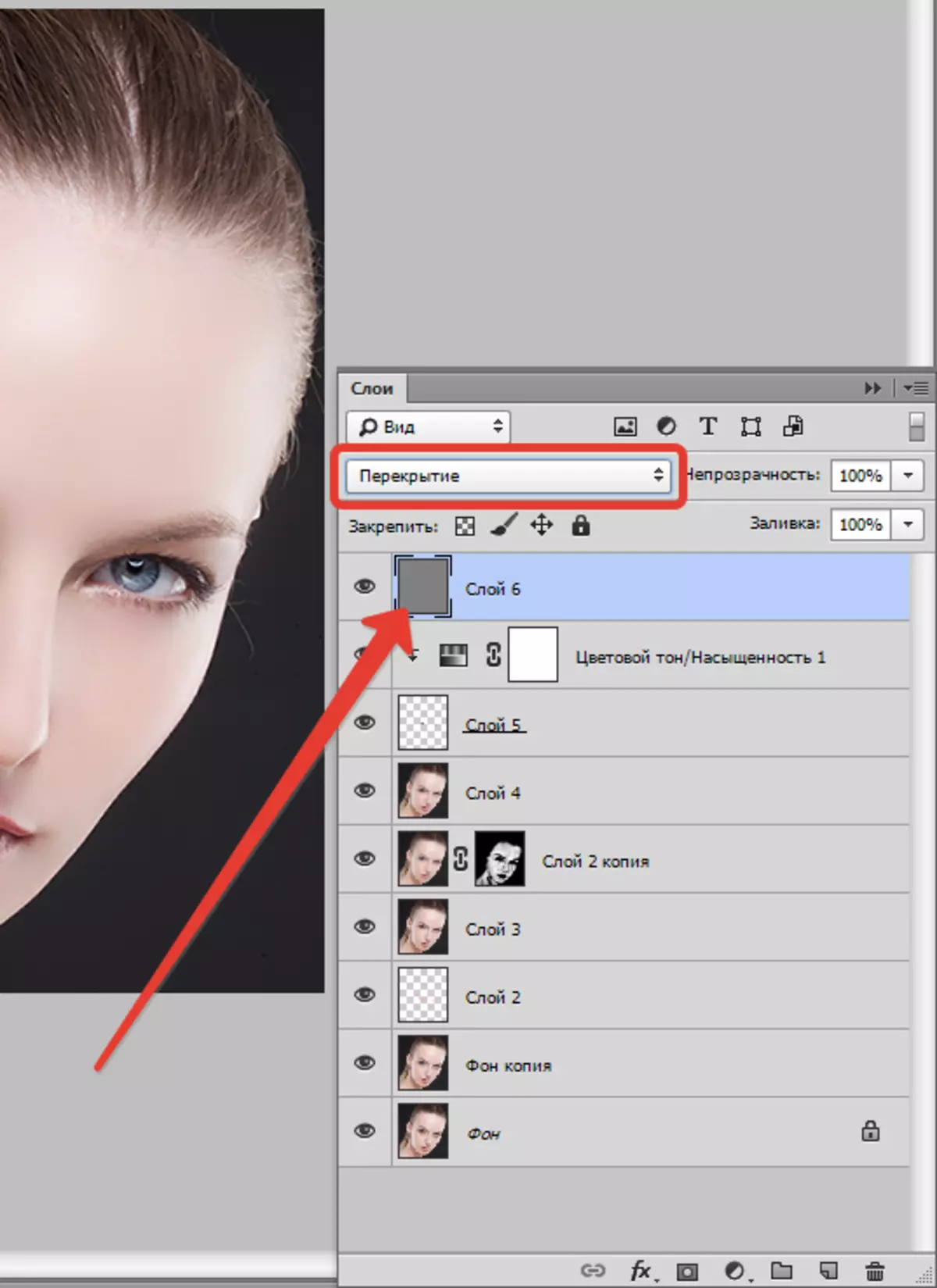
- এর পরে, নিতে সরঞ্জাম সক্রিয় "হালকা" এবং "অপেক্ষারত গাড়ির ছোটো আলো".

এক্সপোজার প্রদর্শনী 25 শতাংশ।

আমরা বিভাগে উপরে উল্লিখিত মধ্য দিয়ে যেতে। উপসমষ্টি:
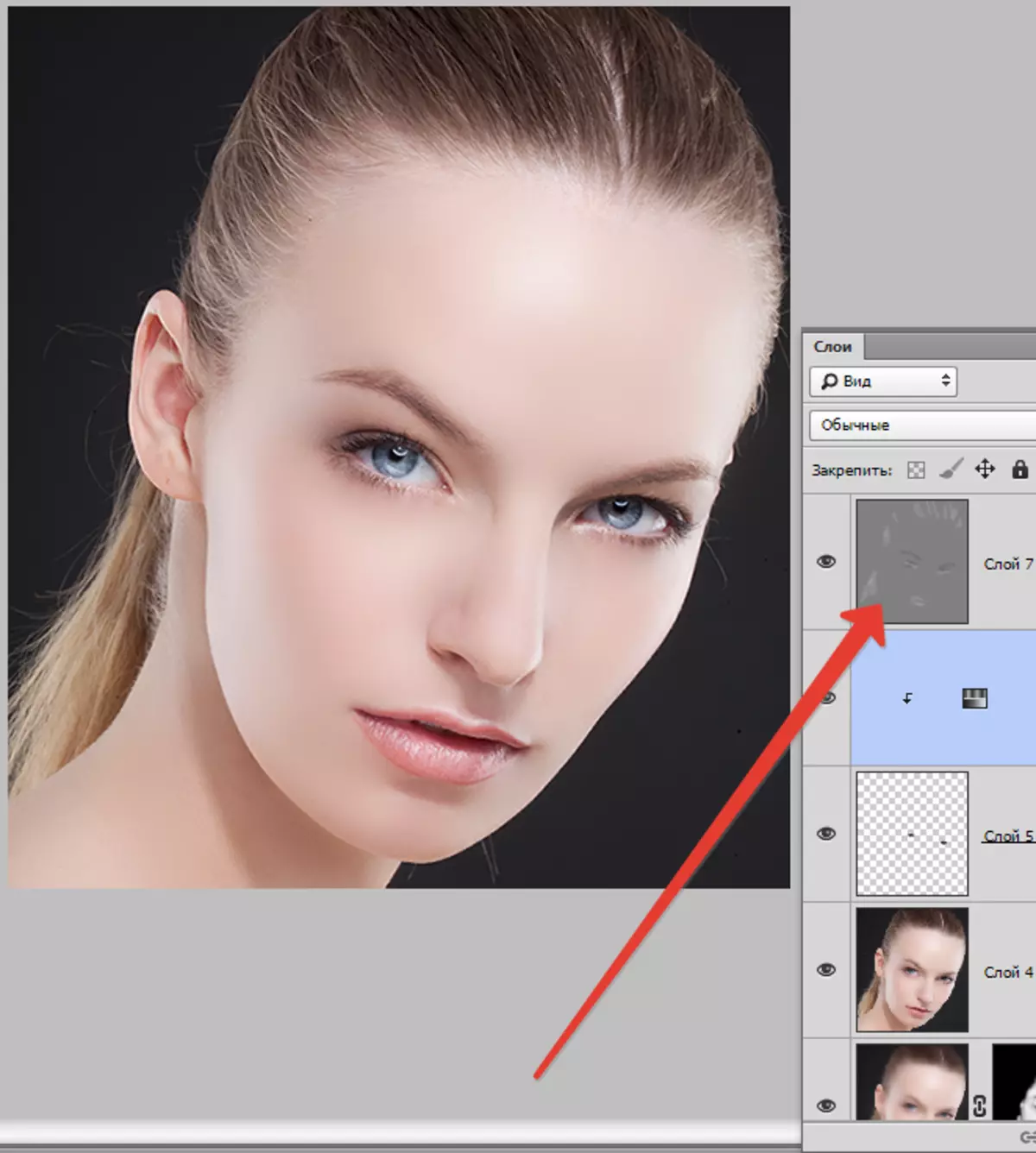
- দ্বিতীয়ত পাস। অন্য একই স্তর এবং একই সেটিংস আমরা চীক্স, কপাল এবং মডেল এর নাকের উপর অন্ধকার এবং উজ্জ্বল এলাকায় যেতে সঙ্গে একই টুলস তৈরি করুন। এছাড়াও আপনি ছায়া (মেকআপ) সামান্য জোর দেওয়া যেতে পারে। প্রভাব খুব, উচ্চারিত হবে যাতে এটা এই স্তর অস্পষ্ট করার প্রয়োজন হতে হবে। মেনু যান "ফিল্টার - ব্লার - গাউস মধ্যে ব্লার" । (চোখের উপর) একটি ছোট ব্যাসার্ধ প্রদর্শনী এবং ক্লিক করুন ঠিক আছে.
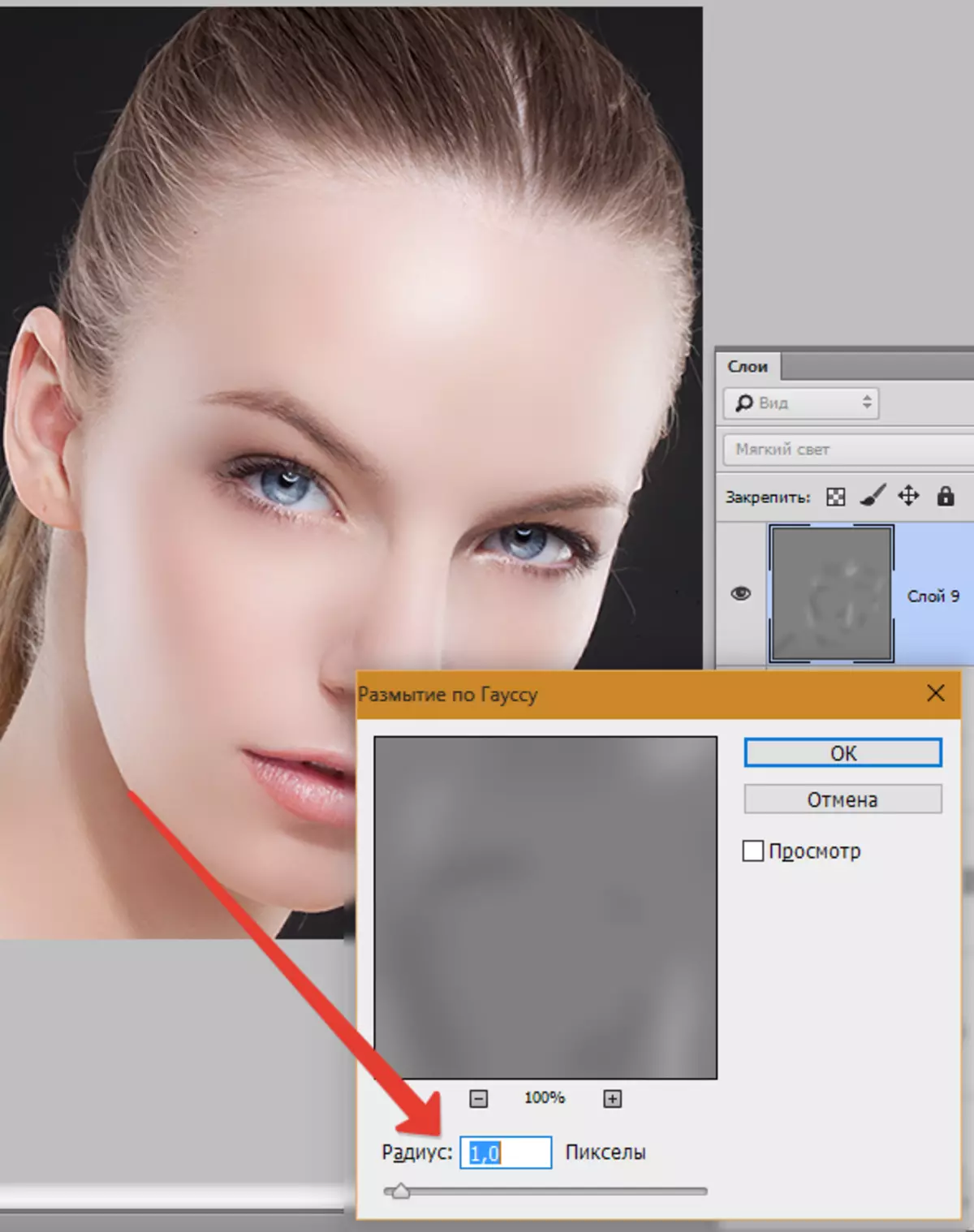
পদক্ষেপ 6: Flowerrection
এই পর্যায়ে এ, আমরা ফটো এবং অ্যাড বিপরীতে কিছু রঙের একটি সামান্য সম্পৃক্তি পরিবর্তন করুন।
- আমরা একটি সংশোধনী স্তর ব্যবহার "বাঁক".
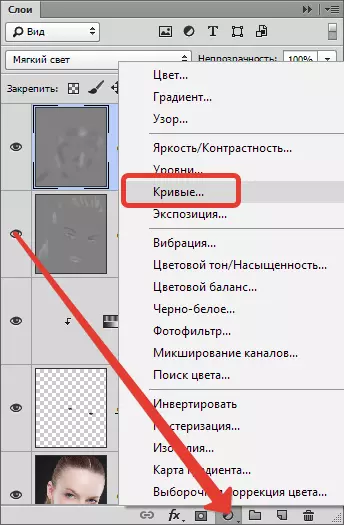
- স্তর সেটিংস, কেন্দ্রে প্রথম স্লাইডে স্লাইডের এ ফটোতে বিপরীতে বৃদ্ধি হবে।
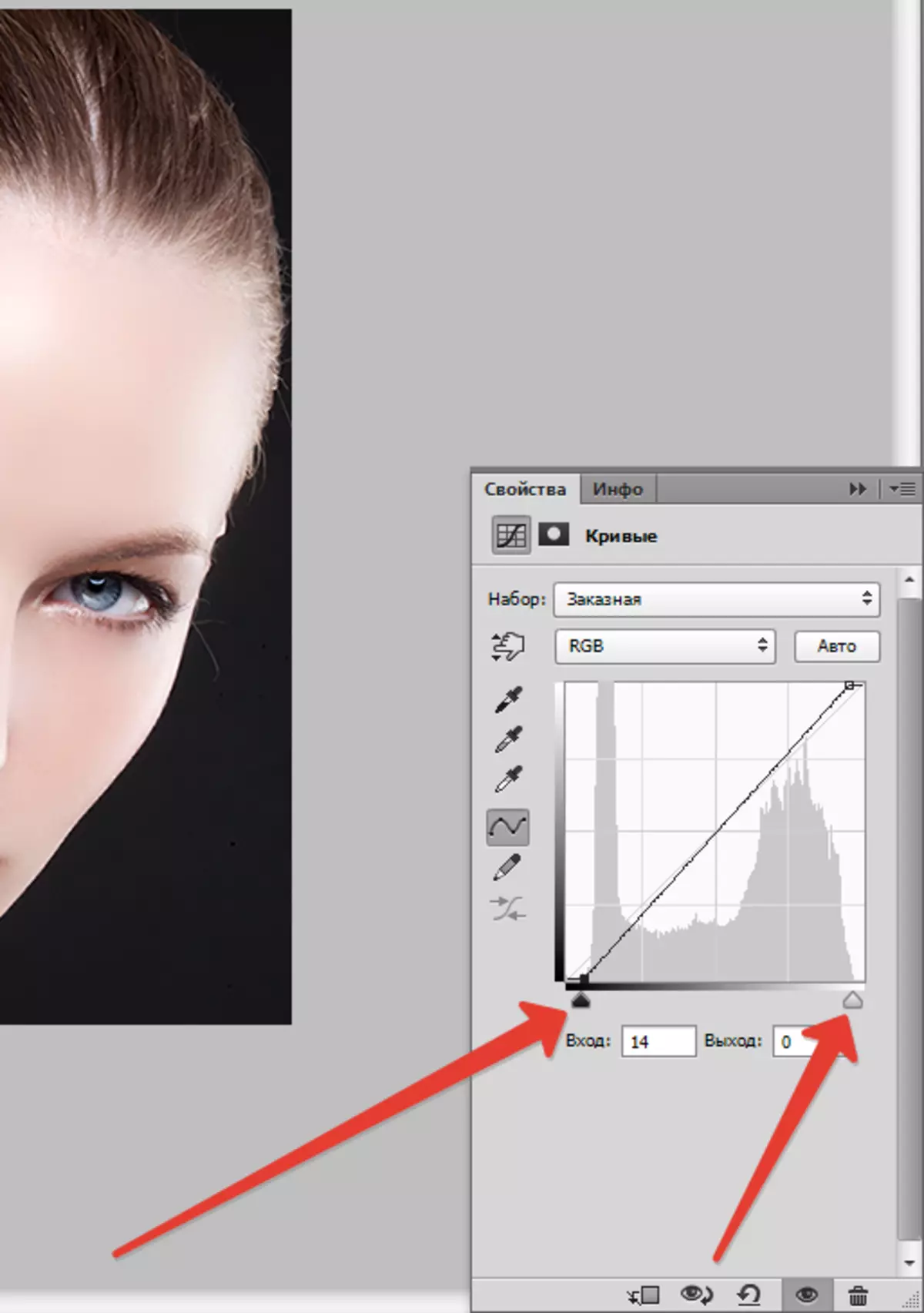
- তারপর আমরা একটি লাল খাল পরিণত এবং বাম কালো স্লাইডার টান, লাল টোন শক্তিহানিকর।
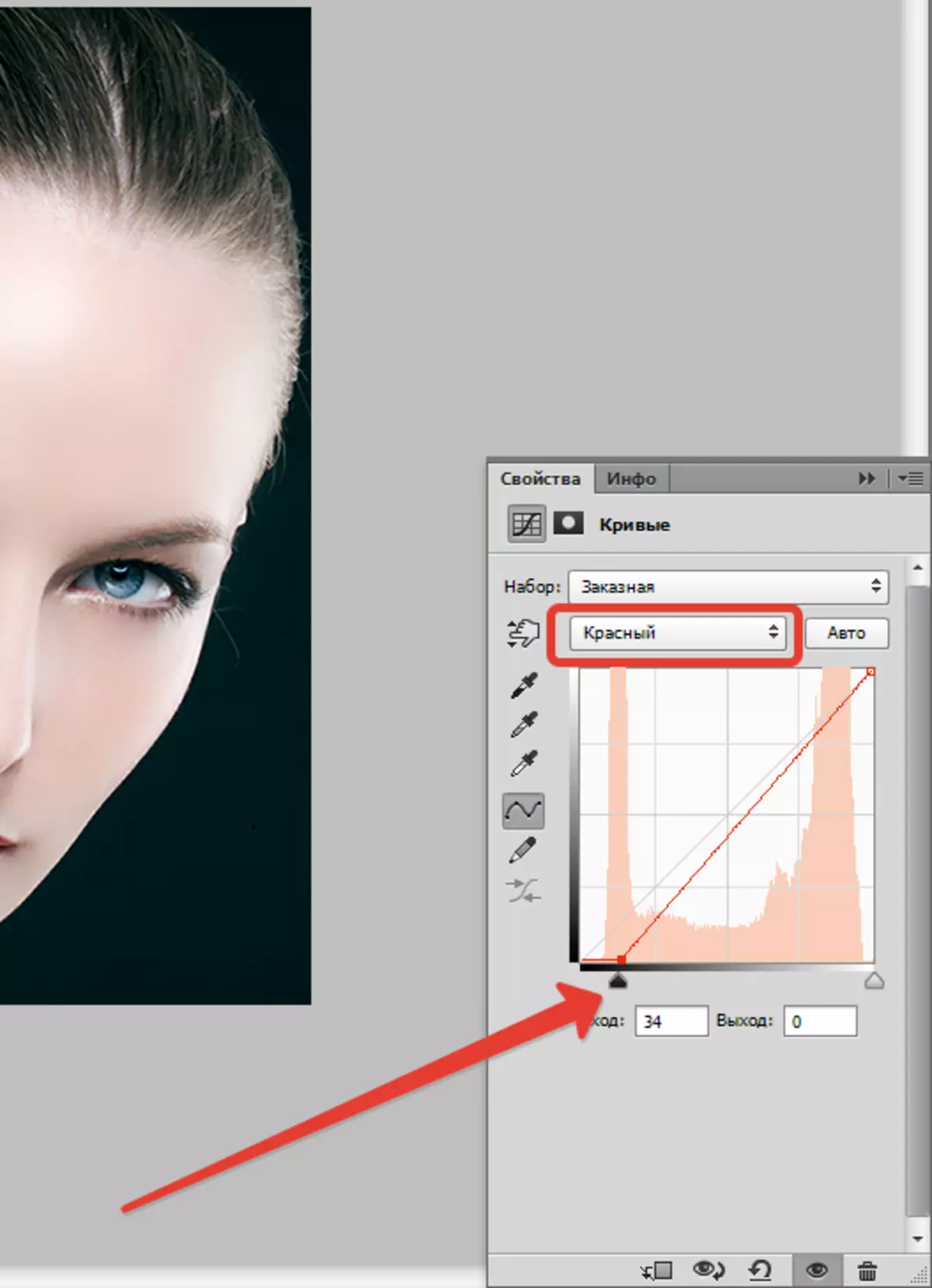
ফলাফলের যাক চেহারা:

আরো পড়ুন: ফটোশপে ফ্লাওয়ার সংশোধন
ধাপ 7: শক্তিশালীকরণ
চূড়ান্ত পর্যায়ে তীক্ষ্ণতা উন্নত হয়। আপনি ছবি সর্বত্র এটা করতে পারেন, এবং আপনি শুধুমাত্র আপনার চোখ, ঠোঁট, ভ্রু, সাধারণ, কী সাইটগুলিতে আলাদা করতে পারেন।
- একটি পদাঙ্ক তৈরি করুন ( Ctrl + shift + Alt + E ব্যবহার ), তারপর মেনুতে যান "ফিল্টার - অন্যান্য - রঙ বৈপরীত্য".

- ফিল্টার কনফিগার করুন যাতে শুধুমাত্র ছোট বিবরণ দৃশ্যমান হতে পারবেন না।
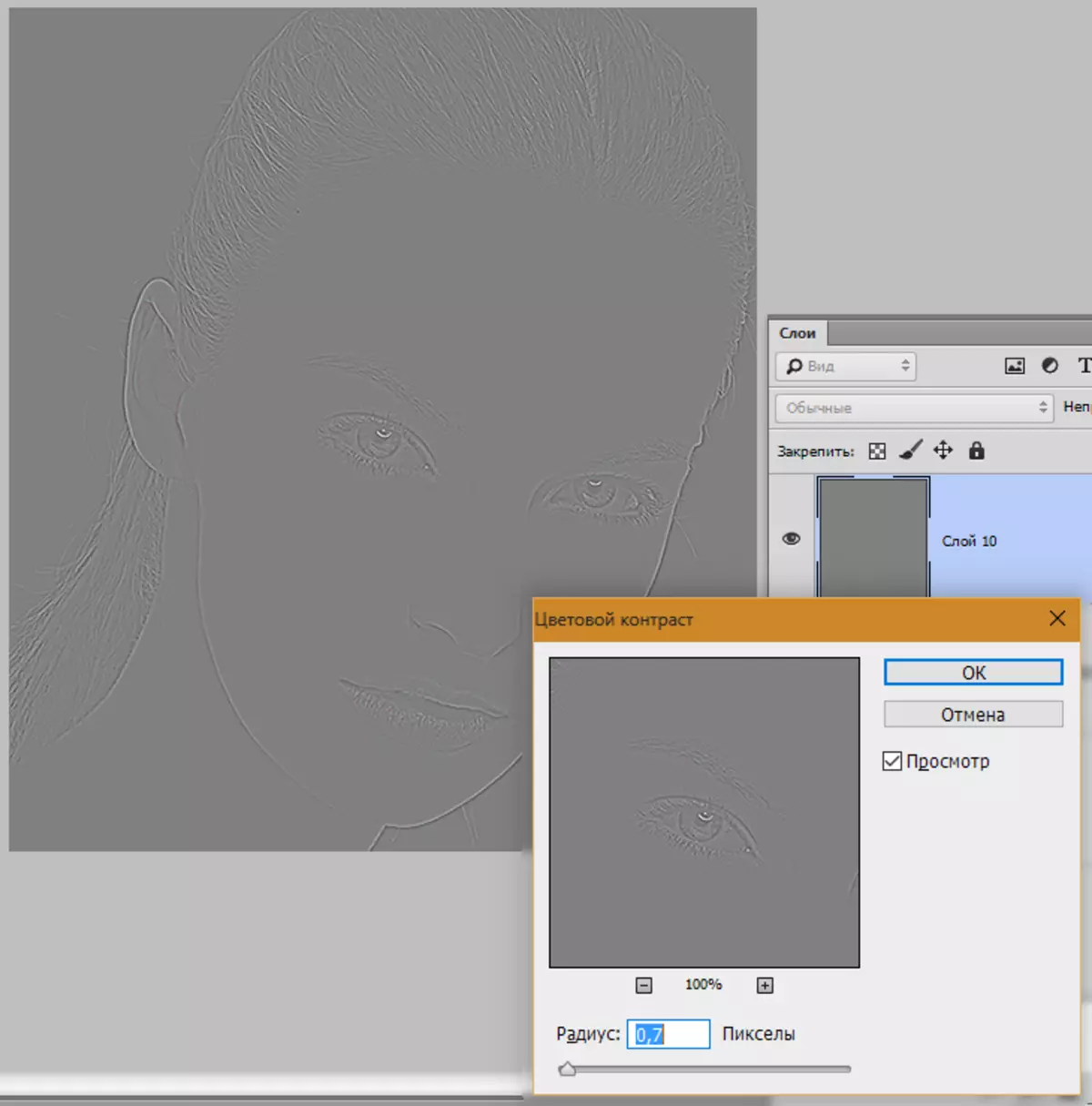
- তারপর এই লেয়ার কী সংমিশ্রণ দ্বারা নিরুৎসাহিত করতে হবে। Ctrl + Shift + ইউ , এবং আরোপ মোড পরিবর্তন করার পর "ওভারল্যাপিং".
- আমরা কেবল পৃথক অঞ্চলে প্রভাব ছেড়ে দিতে চান, তাহলে আমরা একটি কালো মাস্ক তৈরি করুন এবং একটি সাদা ব্রাশ যেখানে প্রয়োজন তীক্ষ্ণতা খুলুন। এটা কিভাবে করা হয়, ইতিমধ্যে আমরা উচ্চতর বিবেচনা করেছেন।

আরো পড়ুন: ফটোশপে তীক্ষ্ণতা বৃদ্ধি কিভাবে
এই তারিখে, ফটোশপে ফটো প্রক্রিয়াকরণের জন্য প্রধান প্রণালীর সাথে আমাদের জানাশোনা শেষ হয়ে গেছে। এখন আপনার ফটোগুলি অনেক ভালো দেখাবে।
